Apakah Bluestacks Aman (Dan Legal) Untuk Digunakan?

Bluestacks adalah emulator Android terbesar di dunia, dan hari ini kita akan membahas seberapa aman penggunaannya.
Smartphone itu rapuh. Anda dapat memberi mereka perlindungan ekstra dengan penutup khusus. Anda bisa ekstra hati-hati dengan cara Anda menanganinya. Faktanya tetap bahwa mereka dapat dan memang melanggar. Ketika kita memikirkan telepon yang rusak, kita membayangkan layar yang retak.
Sebuah smartphone dapat dan memang mengalami jenis kerusakan lain seperti tombol power yang rusak. Selain perbaikan, tidak ada solusi permanen untuk tombol daya yang rusak atau hilang.
Satu-satunya masalah adalah apa yang harus dilakukan jika ponsel Anda mati dan tombol daya Anda hilang. Kabar baiknya, Anda dapat menghidupkan ponsel Android dengan tombol power yang rusak.
Mulai ulang ponsel tanpa tombol daya
1. Simulasikan Tekan Tombol Dengan Objek Fisik
Jika tombol Anda hilang begitu saja, misalnya terlepas, Anda dapat memasukkan benda tipis (seperti tusuk gigi, atau jepit rambut) pada tonjolan yang terbuka dan itu akan membantu Anda memulai.
Jika masalah Anda lebih dalam dari itu, Anda masih dapat menghidupkan ponsel Android menggunakan kombinasi tombol volume dan home yang benar, dan kabel data USB Anda.
2. Hubungkan ke PC Anda
Ini akan bekerja pada sangat sedikit ponsel tetapi patut dicoba. Hubungkan ponsel Anda ke PC melalui kabel USB. Jika daya baterai nol, biarkan diisi sedikit.
Setelah baterai memiliki daya yang cukup untuk menghidupkan telepon, ada kemungkinan telepon akan menyala sendiri.
Gunakan Tombol Keras Lainnya Di Perangkat Anda
Tombol Volume Dan Tombol Beranda
Ponsel cerdas tidak lagi memiliki tombol home fisik, atau lebih tepatnya, sangat sedikit yang memilikinya. Jika ponsel Android Anda memiliki tombol power yang rusak tetapi Anda memiliki tombol home fisik yang dapat Anda tekan, kombinasi tombol berikut akan menyalakannya.
Tombol Volume + Tombol Beranda
Pastikan ponsel Anda terisi daya. Tahan tombol volume atas dan bawah, dan sambungkan ponsel Anda ke PC.
Selanjutnya, sambil tetap menahan tombol volume, dan dengan perangkat terhubung ke USB, tahan tombol Home. Berikan beberapa menit. Setelah menu muncul, lepaskan semua tombol.
Anda akan mendapatkan serangkaian peringatan dan perintah di layar Anda. Jika Anda belum pernah melakukan root pada ponsel Anda, ini mungkin tampak menakutkan tetapi jangan khawatir.
Gunakan tombol volume untuk menelusuri opsi dan pilih opsi mulai ulang atau nyalakan. Ponsel Anda akan menyala.
Tombol Volume
Seperti yang disebutkan sebelumnya, tidak semua smartphone memiliki tombol home fisik. Dalam kasus seperti itu, Anda hanya perlu tombol volume untuk menghidupkan telepon.
Pastikan baterai ponsel Anda memiliki daya yang cukup untuk ponsel benar-benar berjalan.
Tahan tombol volume bawah dan sambungkan ponsel Anda melalui kabel USB ke PC Anda. Tahan tombol volume hingga Anda melihat menu boot. Pilih opsi 'Mulai' menggunakan tombol volume Anda, dan telepon Anda akan menyala.
Perangkat Samsung
Samsung menyebut Bootloadernya sebagai "Mode unduhan." yang fungsinya sedikit berbeda dari Bootloader, tetapi akan mencukupi kebutuhan kita.
Tekan dan tahan tombol volume bawah dan tombol beranda saat Anda mencolokkan perangkat. Untuk Samsung Galaxy S8/S8+ dan perangkat masa depan apa pun tanpa tombol beranda fisik, tekan volume atas dan tombol Bixby .

Jika perangkat Anda tidak masuk ke Bootloader menggunakan metode di atas, berikan komentar dengan nama dan model perangkat Anda dan kami akan mencoba mencari cara untuk menghidupkan Ponsel Android model Anda dengan tombol daya yang rusak.
Tanpa Tombol Keras – ADB
Jika tombol keras pada perangkat Anda tidak menghidupkan telepon Anda, Anda perlu boot menggunakan ADB. Pertama, Anda perlu menginstal ADB di komputer kita. Untuk melakukannya, ikuti panduan ini .
Setelah Anda menginstal alat ADB dan Fastboot. Anda perlu meluncurkan ponsel ke Bootloader.
Mode Bootloader/Unduh/Fastboot
Tekan volume atas dan/atau bawah (bervariasi tergantung pabrikan) dan colokkan perangkat Anda ke komputer. Gunakan yang berikut ini sebagai garis besar.
Jika perangkat Anda tidak masuk ke Bootloader menggunakan metode di atas, berikan komentar dengan nama dan model perangkat Anda dan kami akan mencoba mencari cara untuk mengatasinya.
Setelah ponsel dalam mode bootloader, jalankan perintah berikut di ADB (harus terhubung ke PC);
fastboot lanjutkan
Ini akan segera mem-boot ponsel Anda.
Bluestacks adalah emulator Android terbesar di dunia, dan hari ini kita akan membahas seberapa aman penggunaannya.
Aplikasi Twitter untuk iOS dan Android mengalami perubahan desain. Desain baru membawa salah satu fitur tertua dan lebih berguna ke depan; daftar.
Whatsapp adalah aplikasi perpesanan yang kaya fitur. Ini menawarkan enkripsi ujung ke ujung yang dilakukan oleh beberapa aplikasi perpesanan utama, dan memungkinkan pengguna untuk meneruskan
Bagaimana menghentikan umpan Twitter secara otomatis menyegarkan
Perangkat Android, seperti komputer desktop dan laptop, adalah perangkat 32-bit atau 64-bit. Arsitektur ini ditentukan oleh perangkat keras
Kamera ponsel telah berlipat ganda sebagai instrumen pemindaian sejak resolusi cukup tinggi untuk mengambil karakter yang dicetak dengan jelas. Untuk tujuan yang mana, kita
Pesan teks akhirnya berkembang untuk pengguna Android. Pengguna iPhone telah lama mendapat manfaat dari iMessage yang merupakan cara yang lebih baik untuk mengirim pesan. Tanda terima yang telah dibaca
Setelah meluncurkan aplikasi Android mereka, melihat pendaftaran pengguna dan aktivitas meroket dan diakuisisi oleh Facebook, Burbn, Inc. – startup di balik Instagram –
OS Android berjalan di berbagai perangkat, baik ponsel maupun tablet. Pada waktu tertentu, akan ada beberapa versi berbeda dari OS yang berjalan pada a
Cara melihat FPS untuk game di Android [Tanpa root]
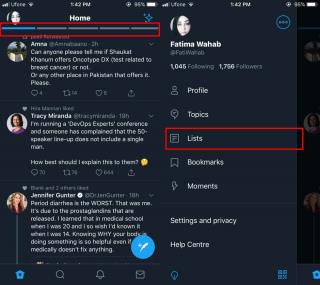
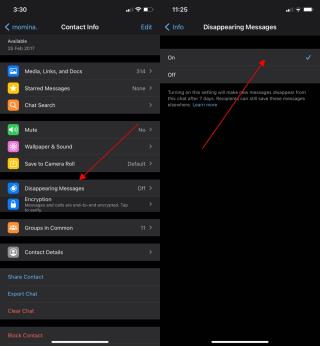
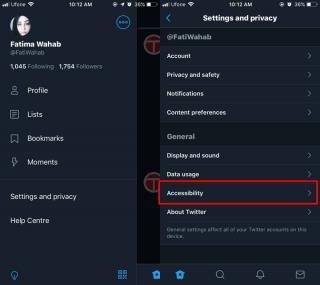

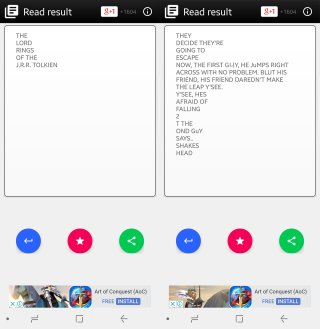
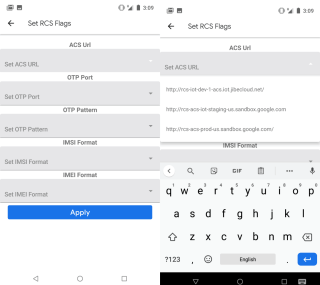
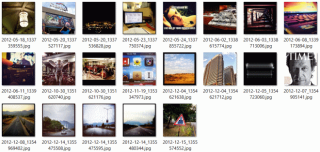
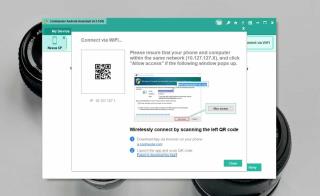
![Cara melihat FPS untuk game di Android [Tanpa root] Cara melihat FPS untuk game di Android [Tanpa root]](https://tips.webtech360.com/resources8/images2m/image-9149-1221171244170.jpg)